 Notes de publication de Visual Studio 2022 version 17.3
Notes de publication de Visual Studio 2022 version 17.3
Conseil
Pour en savoir plus sur les nouveautés, découvrir des conseils et des astuces, et télécharger des cadeaux numériques gratuits, regardez les enregistrements de l’événement de lancement de Visual Studio 2022.
Developer Community | Feuille de route de Visual Studio 2022 | Exigences système | Compatibilité | Code distribuable | Historique de publication | Termes du contrat de licence | Blogs | Derniers problèmes connus | Nouveautés de la documentation Visual Studio
Cliquez sur le bouton pour télécharger la dernière version de Visual Studio 2022. Pour des instructions sur l’installation et la mise à jour de Visual Studio 2022, consultez Mettre à jour Visual Studio 2022 vers la dernière version. Consultez également les instructions sur l’installation en mode hors connexion.
Visitez le site de Visual Studio pour télécharger d’autres produits Visual Studio 2022.
Important
Le canal préversion n’est pas publié et n’est pas destiné à être utilisé sur des ordinateurs en production ni à créer du code en production. Pour plus d’informations, consultez Cycle de vie et maintenance des produits Visual Studio.
Nouveautés dans Visual Studio 2022 version 17.3
Blog Visual Studio 2022
Le blog sur Visual Studio 2022 est la source officielle des insights sur le produit, partagés par la l’équipe d’ingénierie Visual Studio. Vous trouverez des informations détaillées sur les versions de Visual Studio 2022 dans les billets de blog suivants :
Suggestions de la communauté des développeurs : Vous avez demandé, nous avons écouté !
- Ajouter le bouton « Tout mettre à jour » à la page Visual Studio Installer
- Rouvrir l’onglet fermé
- Conserver la liste des solutions dans l’Explorateur de solutions après la fermeture d’une solution, mais le référentiel Git est toujours ouvert
Consultez la liste des problèmes de Developer Community ci-dessous qui ont été résolus dans la version 17.3 de Visual Studio 2022
Publications de Visual Studio 2022 version 17.3
- 11 octobre 2022, Visual Studio 2022 version 17.3.6
- 27 septembre 2022, Visual Studio 2022 version 17.3.5
- 13 septembre 2022, Visual Studio 2022 version 17.3.4
- 30 août 2022, Visual Studio 2022 version 17.3.3
- 23 août 2022, Visual Studio 2022 version 17.3.2
- 16 août 2022, Visual Studio 2022 version 17.3.1
 Visual Studio 2022 version 17.3.6
Visual Studio 2022 version 17.3.6
Date de publication : 11 octobre 2022
Problèmes résolus dans cette version 17.3.6
- Ajoute la prise en charge de Xcode 14.0 à .NET 6 pour iOS/tvOS
- Version de maintenance de .NET MAUI 6.0
- Résolution d’un incident intermittent lors de l’ouverture du visualiseur DataSet du débogueur.
- Les administrateurs pourront mettre à jour le programme d’installation VS sur un ordinateur client hors connexion à partir d’une disposition sans mettre à jour VS.
Avis de sécurité
- CVE-2022-41032 Vulnérabilité d’élévation de privilèges .NET Une vulnérabilité existe dans .NET 7.0.0-rc.1, Clients .NET 6.0, .NET Core 3.1 et NuGet (NuGet.exe, NuGet.Commands, NuGet.CommandLine, NuGet.Protocol) où un acteur malveillant peut entraîner l’exécution d’un code arbitraire par un utilisateur.
 Visual Studio 2022 version 17.3.5
Visual Studio 2022 version 17.3.5
Date de publication : 27 septembre 2022
Problèmes résolus dans cette version 17.3.5
- Correction d’un problème où Visual Studio se mettait dans un état de non-réponse par intermittence lors de la fermeture de WinForms .NET Designer.
- Lorsqu’un utilisateur a activé HSTS dans ses paramètres de navigateur et ajoute un compte GitHub au trousseau Visual Studio, un message d’erreur s’affiche avec un lien pour résoudre le problème.
- Correction d’un problème où les analyseurs Roslyn et les générateurs sources ciblant la version 4.3.0 ne parviennent pas à se charger dans Visual Studio.
- Ajoute la prise en charge de Xcode 14.0
À partir de Developer Community
- L’Explorateur de tests se bloque lors de l’arrêt du débogage dans les tests d’interface utilisateur avec Selenium
- Échec de l’appairage au Mac avec l’erreur « Impossible d’installer le manifeste de charge de travail pour "microsoft.net.workload.moon.toolchain"... »
- Avertissements du compilateur après la mise à niveau vers la version 17.2.0 (C4311)
- L’ouverture de la solution avec un grand nombre de projets est beaucoup plus lent dans VS2022 17.3 que dans 17.2
- Microsoft.VisualStudio.Component.TextTemplating ne peut pas être installé sur VS Build Tools 2022 17.3.3
- Incompatibilité de version entre Roslyn dans les analyseurs MSBuild et CodeStyle dans le kit de développement logiciel (SDK)
- Visual Studio 2022 17.3.0 interrompt IncrediBuild
 Visual Studio 2022 version 17.3.4
Visual Studio 2022 version 17.3.4
Date de publication : 13 septembre 2022
Problèmes résolus dans cette version 17.3.4
- Plus de faux positifs pour l’avertissement C4191.
- Cette version corrige l’avertissement suivant : « La valeur de l’attribut "PublicKey" dans "Microsoft .NET Framework 4.7.2 (x86 et x64)" ne correspond pas à celle du fichier "C:\Program Files (x86)\Microsoft SDKs\ClickOnce Bootstrapper\Packages\DotNetFX472\NDP472-KB4054530-x86-x64-AllOS-ENU.exe'" » après la publication du projet ClickOnce dans Visual Studio 17.3
Avis de sécurité
CVE-2022-38013 Vulnérabilité de déni de service .NET Une vulnérabilité de déni de service existe dans ASP.NET Core 3.1 et .NET 6.0 où un client malveillant peut provoquer un dépassement de capacité de pile qui peut entraîner un déni de service lorsqu’un attaquant envoie une charge utile personnalisée analysée pendant la liaison de modèle.
 Visual Studio 2022 version 17.3.3
Visual Studio 2022 version 17.3.3
Date de publication : 30 août 2022
Problèmes résolus dans cette version 17.3.3
- Correction d’un problème qui entraînait le blocage de VS lors de l’utilisation du renommage dans les projets C# ou VB.NET.
À partir de Developer Community
 Visual Studio 2022 version 17.3.2
Visual Studio 2022 version 17.3.2
Date de publication : 23 août 2022
Problèmes résolus dans cette version 17.3.2
- Corrige la boîte à outils : > la commande Choisir des éléments lorsqu’une langue autre que l’anglais est sélectionnée dans Visual Studio.
- Le programme d’installation a été mis à jour pour gérer les dépendances internes qui peuvent être manquantes.
À partir de Developer Community
- fonctionnalité indisponible en raison d’une erreur interne
- Live Unit Testing : le lien vers le code dans le corps lorsque le test est un échec, lien vers le fichier dans le lut au lieu du fichier d’origine
- VsixSignTool échoue dans le pipeline avec le code d’erreur 80070020.
- Erreur lors de la publication de l’application de fonction
 Visual Studio 2022 version 17.3.1
Visual Studio 2022 version 17.3.1
Date de publication : 16 août 2022
Problèmes résolus dans cette version 17.3.1
- Inclut la mise à jour de maintenance 10.0.22000.832 pour le SDK Windows pour Windows 11.
À partir de Developer Community
- Erreur inattendue de la tâche « Xamarin Telemetry »
- Corrige un scénario où l’interaction avec le Générateur de requêtes dans une application Web Forms peut entraîner la fermeture du Générateur de requêtes
 Visual Studio 2022 version 17.3
Visual Studio 2022 version 17.3
Publication : 9 août 2022
Résumé des nouveautés de cette version 17.3 de Visual Studio 2022
- Build en disponibilité générale de la charge de travail MAUI
- Prise en charge du rechargement à chaud MAUI/Blazor CSS
- Vous serez maintenant en mesure d’essayer une sélection de nouvelles fonctionnalités dans Visual Studio avec chaque mise à jour, à l’aide de notre fonctionnalité Nouveautés.
- Sélectionnez chaque fonctionnalité pour en savoir plus.
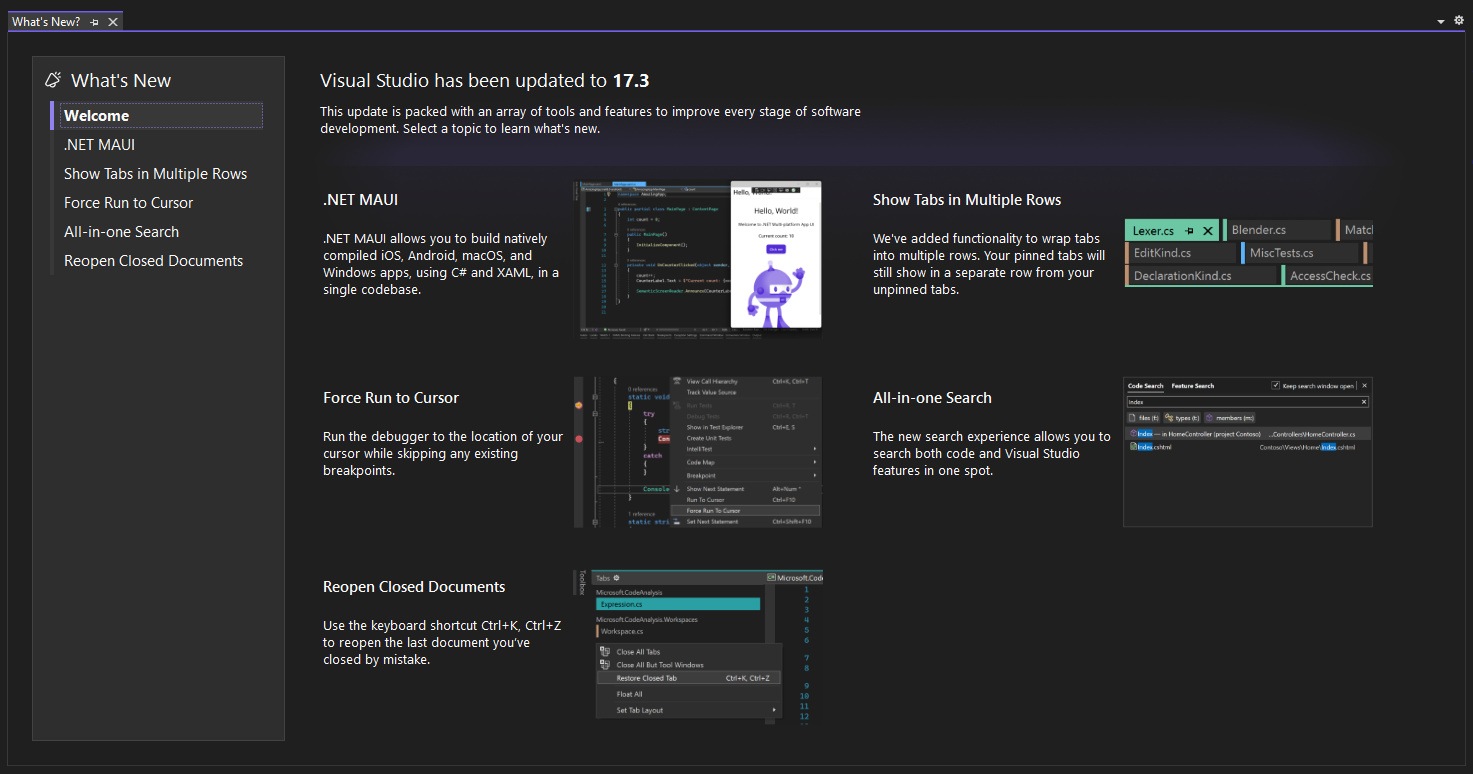
Comptes de développeur Apple
Cette préversion inclut la prise en charge initiale des comptes AppStoreConnect individuels qui sont nécessaires pour les développeurs Apple hors entreprise.
- Pour ajouter un compte individuel, ouvrez Outils\Options, puis sélectionnez l’élément « Comptes Apple » situé dans la section Xamarin. Dans les « Comptes Apple », cliquez sur « Ajouter un compte... » et sélectionnez « Ajouter un compte individuel », puis entrez les informations de clé API AppStoreConnect.
- Une fois le compte créé, les certificats et les profils d’approvisionnement sont accessibles via le bouton « Afficher les détails ».
- Problèmes connus :
- L’approvisionnement automatique peut ne pas fonctionner correctement pour les comptes individuels dans certains cas. Pour contourner ce problème, suivez les instructions pour l’approvisionnement manuel.
Signaux audio dans l’éditeur
- Nous avons ajouté de nouveaux signaux audio dans l’éditeur Visual Studio. Lorsqu’il est activé, Visual Studio joue des sons lorsque le signe d’édition arrive sur une ligne avec un point d’arrêt, une erreur ou un avertissement. Par défaut, Visual Studio utilise les mêmes sons que Visual Studio Code, mais ces sons peuvent être configurés selon la préférence de l’utilisateur.
- Pour activer les signaux audio, accédez à Outils\Options et recherchez « Fonctionnalités en préversion » sous Environnement. Dans les fonctionnalités en préversion, la nouvelle option est « Activer les signaux audio pour l’éditeur ». Si cette case est cochée, les sons seront joués au prochain démarrage de Visual Studio.
- Pour configurer des signaux audio individuels, appuyez sur la touche Windows sur Windows 10 ou Windows 11 et recherchez « Modifier les sons système ». Sous les événements du programme, recherchez le nœud « Microsoft Visual Studio » dans l’arborescence Événements du programme. Les nouveaux événements sont « La ligne a un point d’arrêt », « La ligne a une erreur » et « La ligne a un avertissement ». Cela peut être utilisé pour personnaliser ou désactiver des sons individuels.
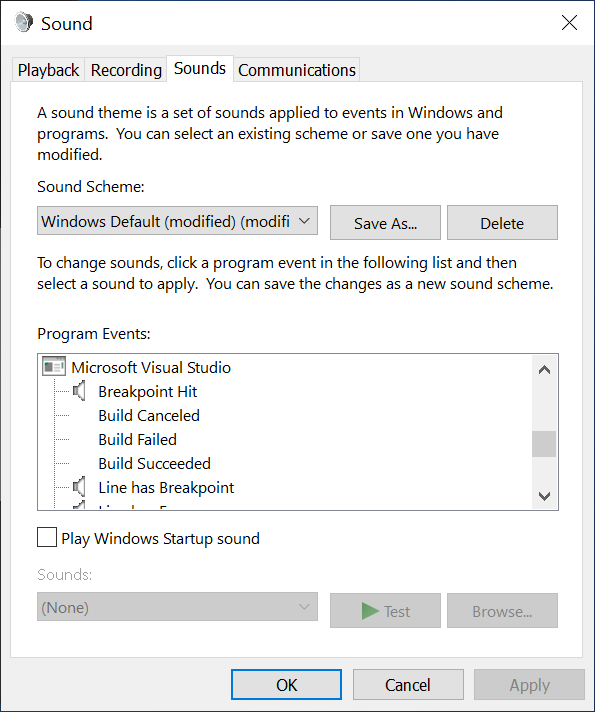
Outils Git
Prise en charge de la mise en lots de lignes, a.k.a intermédiaire interactive avec la possibilité de mettre en scène des lignes spécifiques et/ou des blocs de code directement à partir de l’éditeur et de l’affichage différentiel. Pour commencer, indexez l’une de vos modifications récentes en sélectionnant la marge de couleur correspondante et en utilisant l’interface utilisateur Aperçu de la différence.
Lisez notre billet de blog pour en savoir plus et partager vos commentaires.
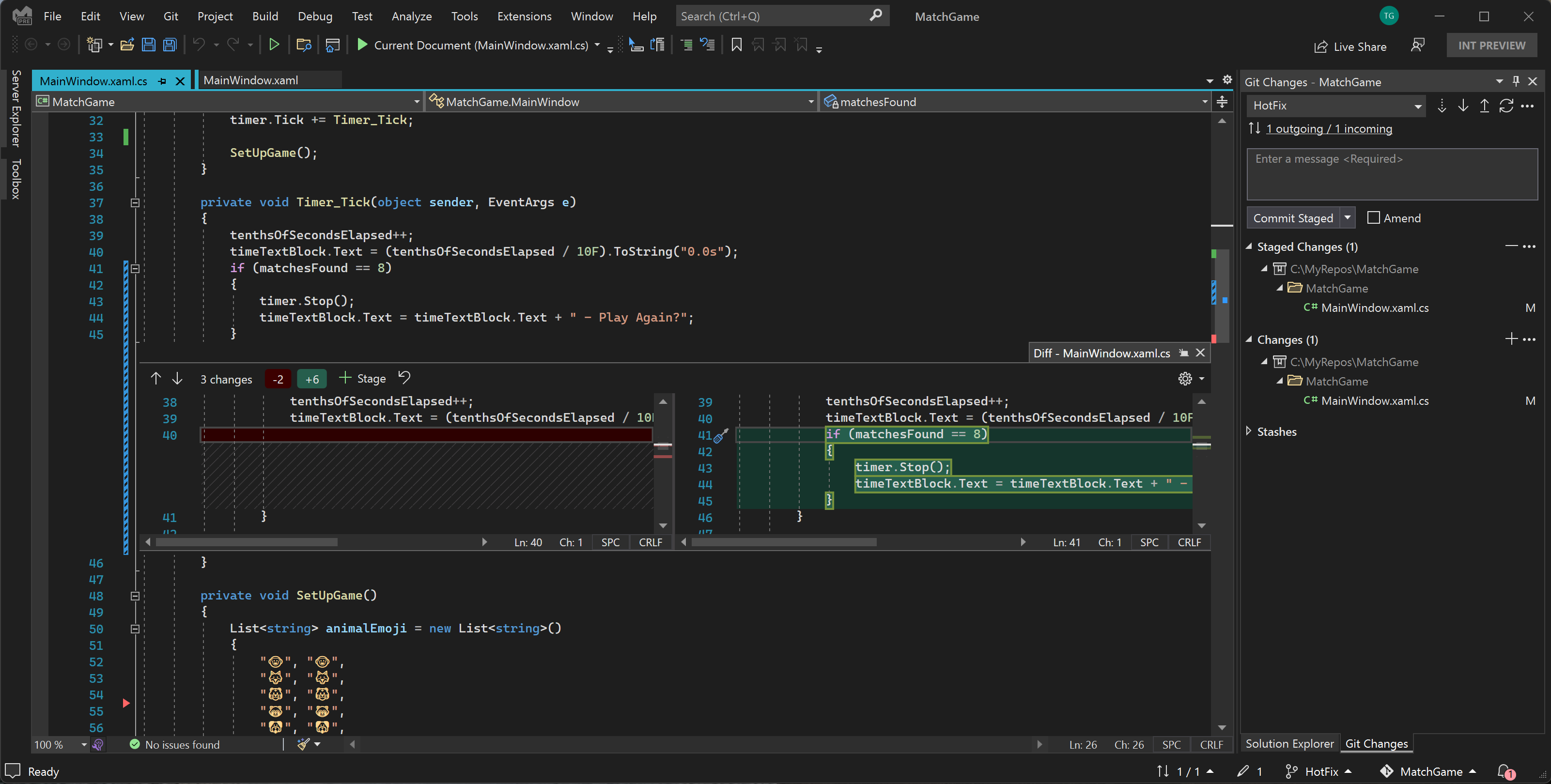
C++
- La chaîne d’outils Arm64EC n’est plus marquée comme expérimentale. Elle est prête pour être utilisée en production.
- Le terminal Visual Studio peut désormais être utilisé en tant que client SSH avec vos connexions SSH stockées. Une fois les outils C++ pour Linux installés, ouvrez la fenêtre de l’outil Terminal et la liste déroulante Terminal est remplie avec vos connexions stockées. Si elles sont sélectionnées, elles ouvriront une nouvelle fenêtre de Terminal dans Visual Studio et un pseudo-terminal sur votre système distant. Les caractères de contrôle, les couleurs et la reconnaissance de la position du curseur sont tous pris en charge.
- Visual Studio peut désormais ajouter des modèles de classe Unreal Engine pour vos projets UE. Pour essayer cette fonctionnalité, vérifiez que « Prise en charge de l’IDE pour Unreal Engine » est sélectionné dans la charge de travail « Développement de jeux avec C++ » dans Visual Studio Installer. Lorsque vous travaillez sur un projet UE, cliquez avec le bouton droit dans le projet ou un dossier/filtre, puis sélectionnez Ajouter > Classe UE.
- Atteindre la définition mémorise désormais la signature précédente et navigue en conséquence lorsqu’une meilleure correspondance n’est pas disponible (par exemple, après avoir modifié manuellement la signature de l’une des paires).
- Amélioration de la réactivité de Atteindre tout. Auparavant, les résultats s’affichaient une fois que vous cessiez de taper. Dans la nouvelle expérience, les résultats s’affichent à mesure que vous tapez.
- Dans les contextes nécessitant une saisie semi-automatique de type enum (par exemple, affectations à des variables enum, étiquettes
case, type de d’enum retournant, etc.), la liste de saisie semi-automatique est désormais filtrée uniquement sur les énumérateurs correspondants et les constructions associées. - Ajout de la prise en charge de NuGet PackageReference pour les projets MSBuild C++/CLI ciblant .NET Core. Cette modification a été apportée pour débloquer les bases de code mixtes de la possibilité d’adopter .NET Core. Cela ne fonctionne pas pour les autres types de projets C++ ou les types de projets C++ ciblant .NET Framework. Il n’est pas prévu d’étendre la prise en charge de PackageReference à d’autres scénarios C++ car l’équipe travaille sur des expériences distinctes impliquant vcpkg qui fonctionnera pour des scénarios non-MSBuild et ajoutera des fonctionnalités supplémentaires.
- Ajout d’une fenêtre Moniteur série pour le développement incorporé, disponible via Débogage > Windows > Moniteur série.
- Amélioration de l’indexation C++ d’environ 66 % par rapport à la version 17.2.
- Mise à jour de la version de CMake fournie avec Visual Studio vers la version 3.23. Pour plus d’informations sur ce qui est disponible, consultez les Notes de publication de CMake 3.23.
- Mise à niveau des versions des outils LLVM fournis avec Visual Studio vers v14. Pour plus d’informations sur ce qui est disponible, consultez les notes de publication de LLVM et Clang.
- Mise à jour côte à côte de l’ensemble d’outils Dev 16.11 C++ vers la version 14.29.30145.00. La dernière version de l’ensemble d’outils Dev 16.11 C++ contient des correctifs de bogues importants, dont la correction de tous les rapports de défauts C++20 restants. Pour plus d’informations sur les correctifs de bogues, notamment les rapports de défaut C++20 dans Dev 16.11, consultez notes de publication de Visual Studio 2019 version 16.11.14
- Nous avons apporté diverses améliorations à l’expérience dans l’éditeur des modules C++. « Nous travaillons en permanence à l’amélioration de la qualité de l’expérience, mais nous vous encourageons à essayer la version 17.3 et à signaler les problèmes restants via Developer Community.
Débogage et diagnostics
- Les outils d’analyse des diagnostics incluent désormais un analyseur qui répertorie les piles d’appels uniques dans un vidage mémoire, ainsi que les threads qui les exécutent.
- Les visualiseurs IEnumerable prennent désormais en charge l’exportation de données au format CSV. Utilisez simplement la liste déroulante en haut à droite et sélectionnez CSV. Le visualiseur vous permet également de filtrer les données en fonction de la chaîne de filtre souhaitée. Le visualiseur retourne toutes les lignes qui contiennent une valeur qui correspond à la chaîne de filtre. Vous pouvez également exporter les résultats filtrés et triés au format CSV/Excel.
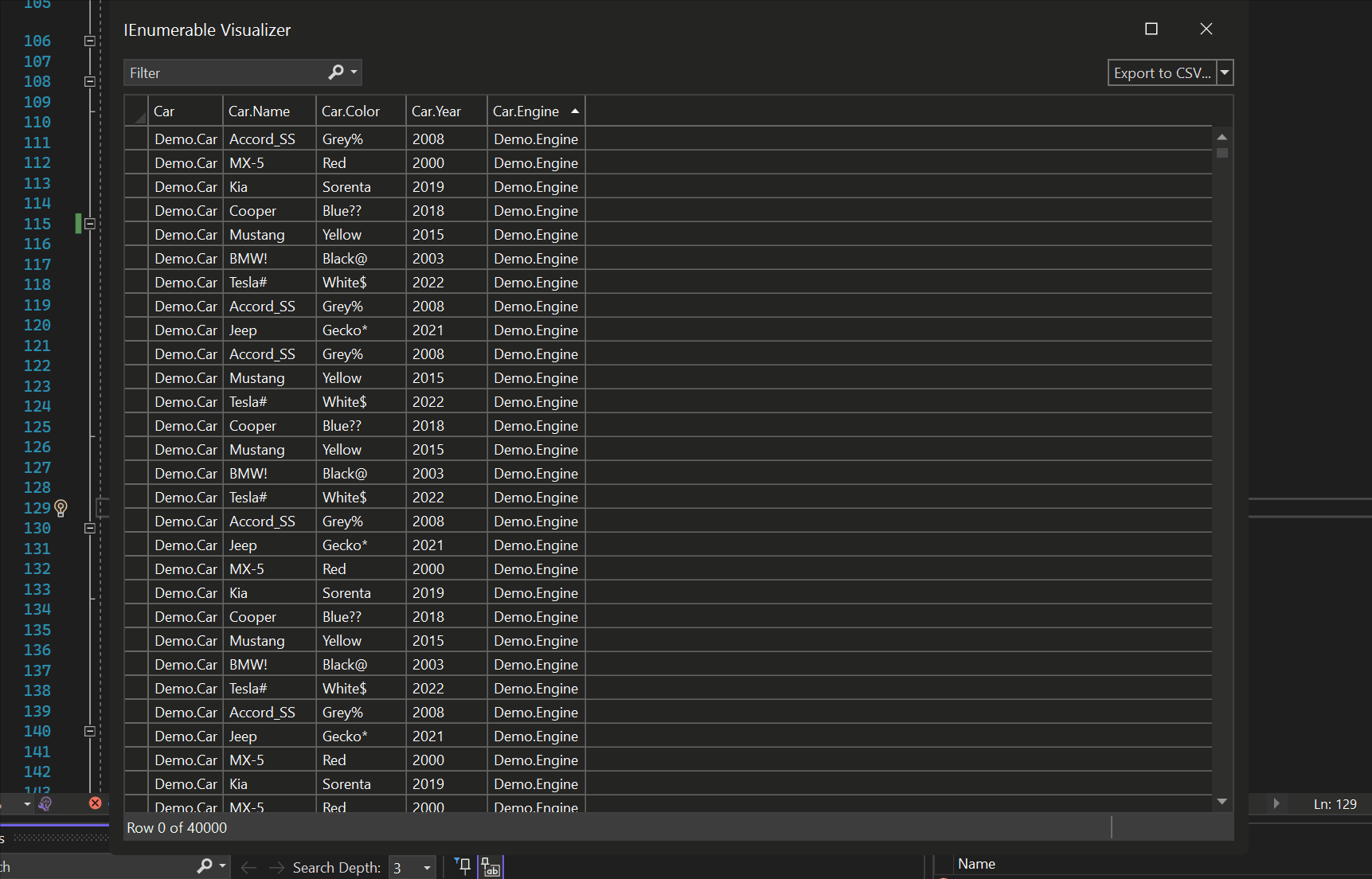
- Nous avons également ajouté la prise en charge du thème pour les visualiseurs IEnumerable et DataTable/DataSet, de sorte que ces deux fenêtres du visualiseur sont adaptées aux thèmes sombre, clair et bleu de Visual Studio.
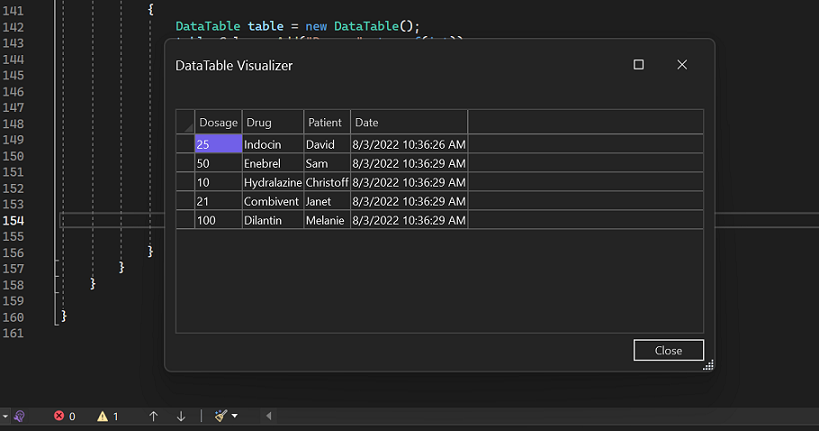
- À compter de la 17.3 préversion 3, le débogueur recharge automatiquement les artefacts décompilés précédents, tels que les symboles et les fichiers PDB. Si vous choisissez de décompiler lors d’une session précédente, les artefacts sont automatiquement rechargés pour toutes les sessions suivantes et vous permettent d’accéder plus rapidement aux sources décompilées dans le nœud Sources externes. Cela respecte toujours vos paramètres JMC.
- Le débogueur propose désormais une nouvelle option permettant de désactiver le chargement des images NGEN ou prêtes à être chargées (RDR) pour le code géré. Vous pouvez modifier les paramètres sous Outils > Options > Débogage > Général > Empêcher l’utilisation d’images précompilées lors du chargement d’un module, ou vous pouvez facilement rechercher les paramètres en utilisant n’importe quel mot clé dans la barre de recherche de Visual Studio.
- Vous verrez désormais les frames de pile Exception dans la fenêtre Pile des appels. Donc, pour toutes les exceptions async, vous pouvez rapidement charger des symboles ou localiser des sources et accéder directement au site de l’exception. Les frames de pile d’exceptions à l’intérieur de la fenêtre Pile des appels fournissent des fonctionnalités de la pile d’appels réelle. Des fonctionnalités telles que la navigation automatique, le basculement rapide entre les frames, le chargement de symboles et les options de décompilation pour revenir au code source où l’exception a été levée.
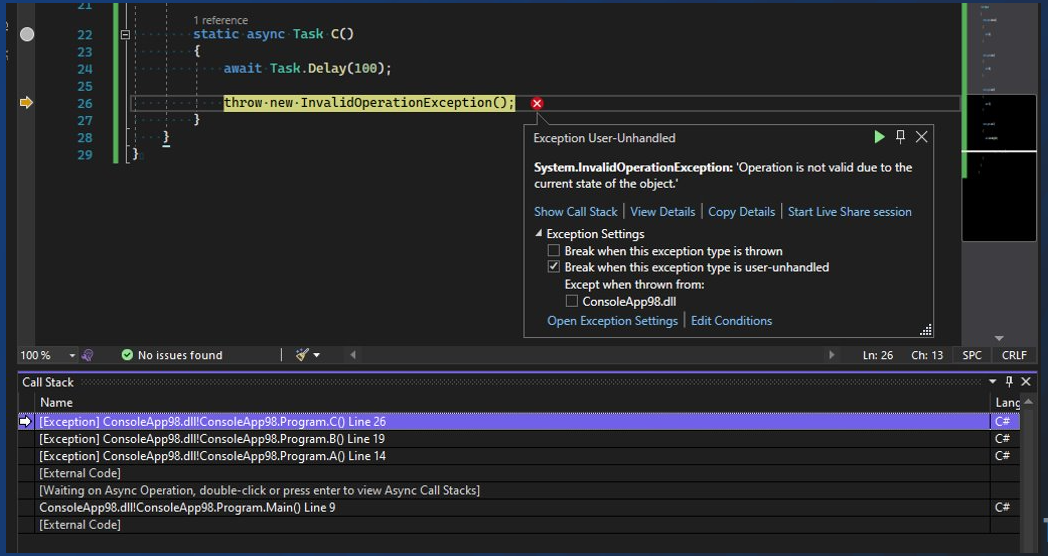
Général
- Les comptes GitHub se déplacent désormais sur plusieurs ordinateurs lors de la connexion sur un nouvel ordinateur avec le même compte de personnalisation (compte affiché en haut à gauche de la boîte de dialogue de paramètres du compte).
Programme d’installation
- Vous pouvez maintenant mettre à jour toutes les versions côte à côte de Visual Studio avec un bouton « Mettre à jour tout » dans le programme d’installation.
Outils de développement Microsoft Teams (Teams Toolkit)
- Le modèle de projet d’application Microsoft Teams a été amélioré et crée désormais différents types d’application Teams, comme le bot de notification, le bot de commande, l’application tabulation et les extensions de message. Vous pouvez maintenant créer et déboguer différentes applications Microsoft Teams à l’aide de la boîte à outils Teams pour Visual Studio.
- Nous vous recommandons de créer un projet à l’aide du modèle mis à jour pour toutes les applications Teams existantes que vous avez créées avec les versions précédentes du Kit de ressources Teams.
- Vous pouvez maintenant choisir quand vous connecter avec votre identité M365 et inscrire des ressources d’application Teams à l’aide de l’option de menu Projet > Boîte à outils Teams > Préparer les dépendances de l’application Teams.
- Préparer les dépendances de l’application Teams inscrit l’application Teams et Bot pour votre projet Teams.
- Les mises à jour des fichiers manifest.template.json peuvent être synchronisées avec le portail des développeurs Teams pour le débogage local en sélectionnant à nouveau l’option de menu « Préparer les dépendances de l’application Teams » à tout moment.
- Les mises à jour des fichiers manifest.template.json peuvent être synchronisées avec le portail des développeurs Teams pour la préversion distante en sélectionnant l’option de menu Projet > Boîte à outils Teams > Mettre à jour le manifeste du portail des développeurs Teams.
- Vous pouvez afficher un aperçu du fichier manifeste avant la synchronisation en cliquant avec le bouton droit sur le fichier manifest.template.json et en utilisant l’option de menu Aperçu du fichier manifeste.
- Utilisez le menu Projet > Boîte à outils Teams > Approvisionner dans le cloud pour créer des ressources dans un abonnement Azure.
- Utilisez Project > Teams Toolkit > déployer dans le menu Cloud pour publier du code sur ces ressources.
- Vous pouvez ouvrir une application Teams à distance dans un navigateur créé à partir du menu Approvisionner à l’aide du menu Aperçu de l’application Teams.
- Vous pouvez compresser l’application Teams et générer le package de l’application en sélectionnant l’option de menu Projet > Boîte à outils Teams > Compresser le package de l’application à des fins de partage et de chargement.
- Vous trouverez toutes les options de menu Boîte à outils Teams en cliquant avec le bouton droit sur le projet d’application Teams. Elles sont identiques au menu Projet > Boîte à outils Teams.
- En savoir plus sur la Boîte à l’outils Teams à l’adresse https://aka.ms/teams-toolkit-vs-docs
Productivité .NET
En C# 10, nous avons introduit les utilisations globales. Les utilisations globales ajoute des utilisations en haut d’un fichier de manière invisible et automatique. Nous affichons maintenant une icône en haut de votre fichier pour vous informer si les utilisations globales sont actives dans votre fichier et si vous cliquez sur l’icône, elle vous indique ce que sont ces utilisations globales.
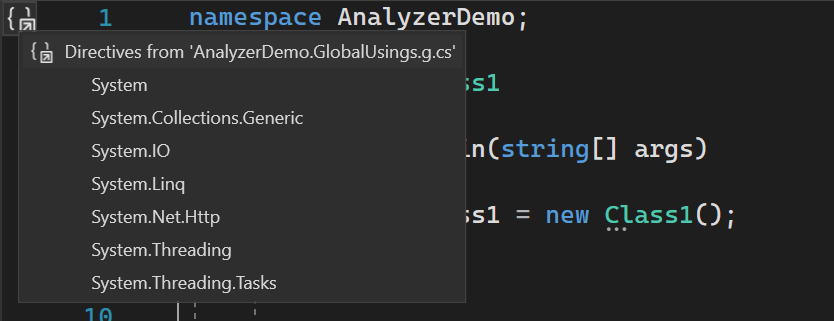
Peek Definition prend désormais en charge le lien vers la source, la source intégrée et les sources décompilées.
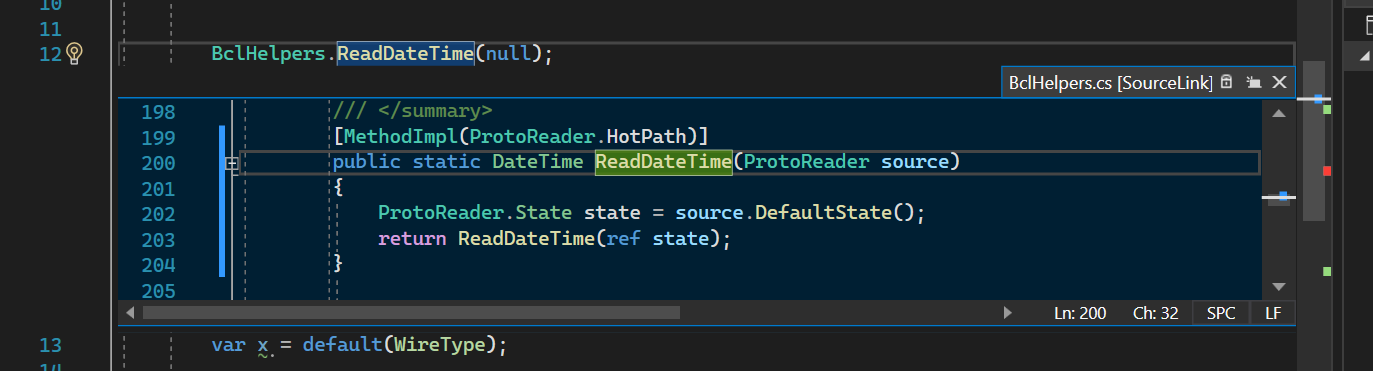
Nous avons ajouté les trois options suivantes pour la réduction et les vues en mode plan sur le fichier ouvert :
- Réduire #regions sur le fichier ouvert
- Réduire les utilisations sur le fichier ouvert
- Réduire les implémentations des métadonnées sur le fichier ouvert
Vous pouvez maintenant appliquer Corriger tout à la refactorisation
Use expression body or block bodyetConvert to raw string literal.Nous avons maintenant un correctif de code qui corrige les contraintes non valides. Placez votre curseur sur la ligne ondulée de diagnostic dans l’éditeur. Appuyez sur Ctrl+. pour déclencher le menu Actions rapides et refactorisations. Sélectionnez Correction de la contrainte.
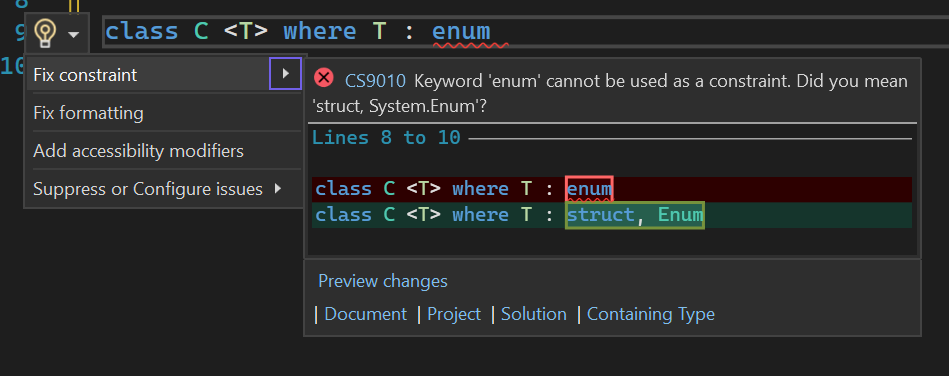
Nous avons maintenant une refactorisation qui vous permet de basculer entre les instructions de niveau supérieur et le style Program.Main. Placez votre curseur sur une instruction de niveau supérieur. Appuyez sur Ctrl+. pour déclencher le menu Actions rapides et refactorisations. Sélectionnez Convertir en programme de style « Program.Main ».
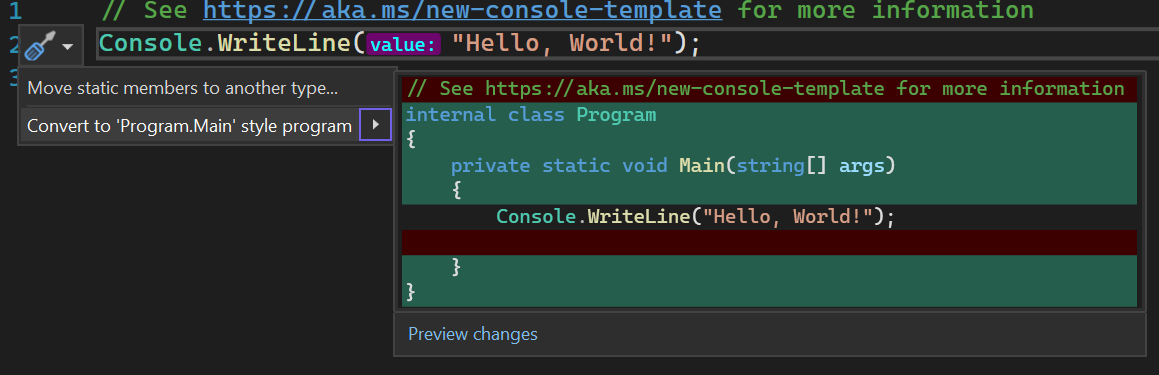
Nous avons ajouté des étendues supplémentaires à l’opération Corriger tout. Outre l’application de l’opération Corriger tout à un document, à un projet et à une solution, vous pouvez appliquer Corriger tout à un membre conteneur et au type conteneur.
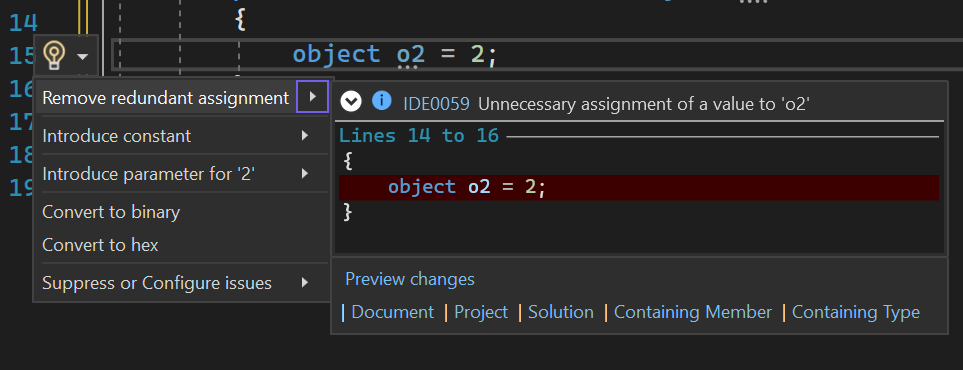
Nous convertissons automatiquement les commentaires de ligne unique en commentaires de document lorsque vous ajoutez une barre oblique supplémentaire à un commentaire de ligne unique.
Nous avons maintenant une option de style de code qui vous permet de signaler les exceptions possibles dans une boucle ForEach. Les boucles ForEach sont implicitement converties en types dérivés par conception. C’était nécessaire avant l’existence des génériques, mais cela peut entraîner des exceptions dans certains cas.
Personnalisation
- Les fonctionnalités de gestion des documents ont été mises à jour. Pour en savoir plus, lisez notre billet de blog.
Les voici :
- Onglets disposés en plusieurs lignes.
- Restaurer le document récent.
- Indicateur incorrect modifié.
- La liste déroulante affiche les noms des documents invisibles en italique.
Éditeur Razor (ASP.NET Core)
- Le nouvel éditeur Razor dispose désormais d’une prise en charge complète de la saisie semi-automatique à l’intérieur d’un
<attribute>. - Le nouvel éditeur Razor gère désormais correctement la saisie semi-automatique pour les attributs HTML lors de la saisie de = « ».
- Le nouvel éditeur Razor prend désormais en charge HTML, JavaScript et CSS OnTypeFormatting.
Outils de test
La découverte parallèle est désormais activée par défaut lors de l’exécution de tests à partir de l’Explorateur de tests. Cela permet à Visual Studio d’utiliser des cœurs disponibles pour découvrir des tests en parallèle et de réduire le temps nécessaire pour afficher les tests dans l’Explorateur de tests.
La fenêtre Live Unit Testing a désormais une barre d’état, similaire à l’Explorateur de tests. Cela doit vous donner un meilleur aperçu des opérations en cours dans Live Unit Testing, ainsi que des erreurs visibles.
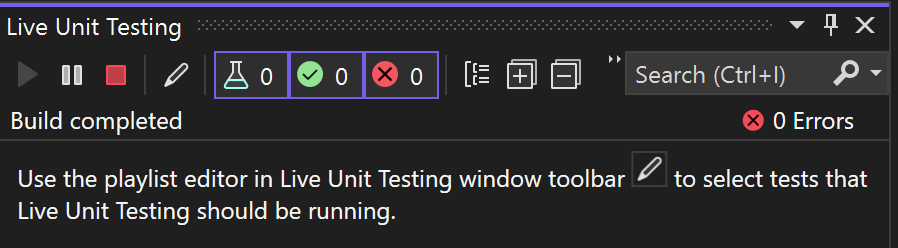
vstest.console prend désormais en charge l’exécution d’assemblys de différentes plateformes cibles et infrastructures cibles dans une requête.
La couverture du code dispose désormais d’un cache pour l’instrumentation statique pour de meilleures performances.
Microsoft.CodeCoverage.Console est désormais ajouté aux outils en ligne de commande.
L’architecture par défaut pour les projets de test AnyCPU .NET Framework est passée de x86 à x64. Cette modification unifie la manière dont l’architecture par défaut est déterminée pour tous les types de projets de test, afin qu’elle soit toujours basée sur l’architecture de Visual Studio. Cela signifie que dans la version x64 de VisualStudio, c'est la version x64 qui sera utilisée, et dans la future version ARM64 de VisualStudio, c'est la version ARM64 qui sera utilisée. La même règle s’applique également à
dotnet testetvstest.console. Pour revenir à l’utilisation de x86, accédez à Test > Architecture du processeur pour n’importe quel projet AnyCPU > x86Remote Testing prend désormais en charge les exécutions de test sur des environnements windows arm64 distants.
La nouvelle expérience de génération pour [Live Unit Testing] est désormais activée par défaut. Pour en savoir plus, lisez notre billet de blog.
Vous pouvez maintenant choisir d’afficher les informations de couverture du code sur la marge de l’éditeur en sélectionnant « Glyphes de marge » dans la fenêtre Résultats de la couverture du code.
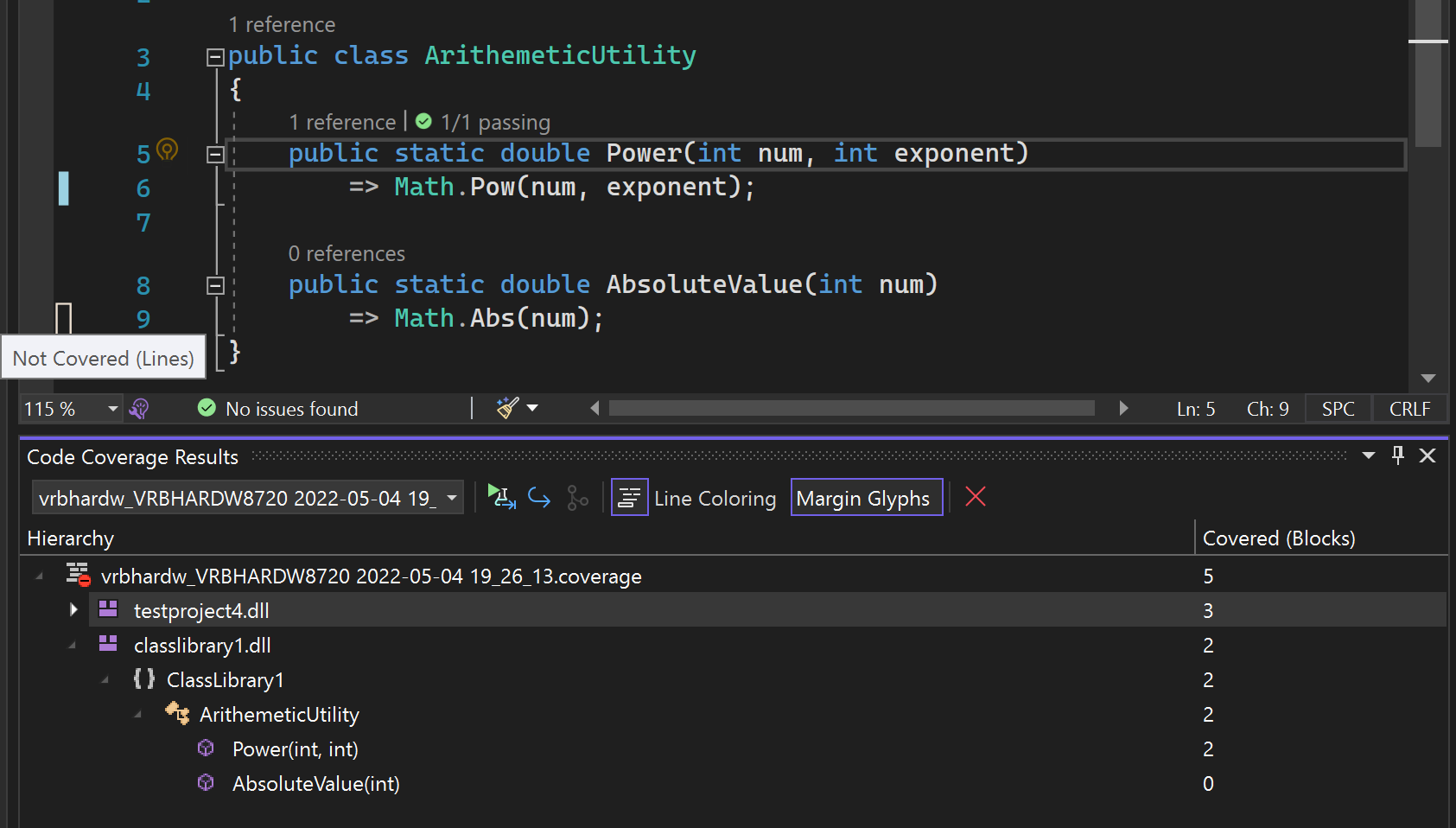
Live Unit Testing fournit désormais un bouton pour réinitialiser tous les états. En accédant à Tester > Live Unit Testing > Réinitialiser l’état de Live Unit Testing pour la solution.
Live Unit Testing prend désormais en charge les fichiers Razor.
Développement JavaScript et TypeScript
Les projets de fichiers JavaScript et TypeScript sont désormais exclus de l’analyse du programme, sauf s’ils sont référencés par un fichier tsconfig.json ou jsconfig.json. Il devrait en résulter une amélioration des performances dans les grands projets comportant de nombreux fichiers TypeScript et JavaScript.
Les projets JavaScript (.esproj) référencés à partir d’un projet ASP.NET offrent désormais une option permettant d’inclure la sortie de build de production dans la publication de projet ASP.NET.
Le service de langage et le compilateur TypeScript 4.7 sont inclus dans Visual Studio. Pour plus d’informations, consultez le billet de blog d’annonce TypeScript 4.7.
Le nouveau débogueur JavaScript multi-cible est désormais utilisé par défaut dans les projets Node.js (.njsproj).
Fermeture automatique des balises HTML dans les fichiers JavaScript et TypeScript React (.jsx/.tsx).
Correction d’un problème où l’acquisition automatique de type (ATA) ne fonctionnait pas lorsque le serveur de langage TypeScript par défaut était sélectionné.
Correction d’un problème où le nœud de dépendances dans les projets Node.js (.njsproj) affiche des dépendances indirectes lorsque les packages sont restaurés à l’aide de npm 7 ou version ultérieure.
Avis de sécurité
- CVE-2022-34716 Vulnérabilité d’usurpation d’identité .NET Injection d’entité externe lors de la vérification de signature XML
- CVE-2022-31012 Exécution de code à distance Git pour le programme d’installation de Windows peut être trompé pour exécuter un fichier binaire non approuvé
- CVE-2022-29187 Élévation de privilèges Des utilisateurs malveillants peuvent créer un répertoire .git dans un dossier appartenant à un super-utilisateur
- CVE-2022-35777 Exécution de code à distance Visual Studio 2022 Preview Fbx File Parser Heap overflow vulnérabilité
- CVE-2022-35825 Exécution de code à distance Visual Studio 2022 Preview Fbx File parser OOBW Vulnérabilité
- CVE-2022-35826 Exécution de code à distance Visual Studio 2022 Preview Fbx File Parser Heap overflow Vulnérabilité
- CVE-2022-35827 Exécution de code à distance Visual Studio 2022 Preview Fbx File parser Heap OOBW Vulnérabilité
![from-developer-community]De la communauté Developer Community
- la recherche dans la vue cmake ne filtre pas les fichiers
- Les instructions « Atteindre le document » (F12) pour les instructions #include C++ échouent lors de l’utilisation de /external:I
- Erreur : la valeur ne peut pas être null. Nom du paramètre : path1
- devenv plante lors du débogage
- L’ajout de chaînes à un fichier resx dépile une boîte de dialogue d’erreur modale
- L’action rapide Ajouter include ajoute un en-tête dans le chemin <> INCLUDES plutôt que l’en-tête relatif via ""
- Le mode plan réduit le code APRÈS que l’utilisateur accède à celui-ci via l’élément de résultats de la recherche ou la définition, etc.
- En essayant de recharger à chaud une application .NET MAUI Blazor, une exception se produit
- Problème de mie en retrait des commentaires collés
- En-têtes d’exception standard VS2019 : avertissement C5240 : « nodiscard » : l’attribut est ignoré dans cette position syntaxique
- Faux positif C6389 sur main, etc.
- Mode de conception XAML dans Blend 2019 (précédemment signalé et fermé)
- Visual Studio 2022 : Double-clic sur le fichier de solution dans l’Explorateur du contrôle de code source ouvre le fichier sln sous forme de texte brut
- Suggestion d’ampoule « Encoder l’image en base64 » manquante dans l’éditeur CSHTML Visual Studio 2022
- L’éditeur CSS indique ::deep n’est pas un pseudo-élément valide
- Après l’installation de la 17.1.0 préversion 1.1, l’IDE ne parvient pas à démarrer avec les boîtes de dialogue suivantes. La désinstallation et la réinstallation échouent.
- Impossible de charger la tâche « CompareBuildTaskVersion » à partir de l’assembly
- MsBuild ne donne pas d’indicateurs /delayload à l’éditeur de liens lors de l’utilisation de la chaîne d’outils LLVM
- env dans launch.vs.json ne fonctionne pas en natif
- Prise en charge de ::deep dans les fichiers d’isolation CSS .razor.css pour éviter les avertissements de validation dans le journal
- Le package Blend 2022 « package de l’éditeur xml visual studio » n’a pas été chargé correctement ».
- Couverture du code ne générant pas de résultats avec visualstudio2022testagent
- Le certificat sélectionné est non valide pour la signature de code
- Les valeurs des paramètres d’options de projet sont conservées dans la même instance plutôt que de réinitialiser après la création du projet
- L’outil de profileur .Net Async n’affiche rien
- correctif d’espacement A && B -et > A&& B
- Git ne prend plus en charge « preserve-merges », arrêtez d’offrir cette option
- Après une nouvelle installation de Visual Studio 2022 Version 17.1 « devenv.exe » ne démarre pas.
- PreFAST : le code d’état entier fonctionne, le code d’état class-holding-integer ne fonctionne pas
- Impossible d’ajouter un projet de création de packages d’applications Windows à la solution Xamarin Forms dans Visual Studio Community 2022
- PreFAST : Saut de build incorrect - erreur C2036 : 'intarr (*)' : taille inconnue
- Visualiseur JSON confus par le tableau contenant des nombres avec des décimales
- L’expérience des indicateurs inline est très médiocre.
- RequestExecutionQueue ne parvient pas à supprimer un cancellationTokenSource lié
- créer des packages d’application bloque visual studio sans aucune information quant à la raison pour laquelle
- Configuration HTTP chargée en tant que configuration HTTPS dans Blazor Server Project
- Visual Studio se bloque lors de la tentative de changement de nom des classes
- Mise en surbrillance de la syntaxe pour les variables/fonctions avec un mot clé comme nom
- L’IDE se bloque lors de la génération d’un projet .NET 6
- 'git' n’est pas reconnu comme une commande interne ou externe, programme opérable ou fichier batch.
- DkmCustomUIVisualizerInfo et ordre aléatoire dans le menu contextuel
- Impossible d’exécuter le projet .NET MAUI après l’avoir ajouté à une solution et l’avoir définir comme projet de démarrage
- Visual Studio 2022 se bloque lors du collage de fichiers ou de l’ajout de nouveaux fichiers
- La saisie automatique ne fonctionne pas avec la macro. (Visual Studio 2022 17.1)
- Utilisation élevée continue du processeur par Microsoft.ServiceHub.Controller.exe
- Blocage du processus devenv.exe System.NullReferenceException
- Blocage de VS 2022 sur le renommage de fichier dans l’Explorateur de solutions
- Format du document ne fonctionne pas sur fxh
- Les points d’arrêt ne sont pas atteints lors du débogage de l’application Xamarin dans Visual Studio 2022
- La génération d’un cache CMake à l’aide de CMakePresets.json supprime le contenu du dossier
- Atteindre les fichiers n’affiche pas les fichiers à l’intérieur des dossiers lors de l’utilisation de « Afficher tous les fichiers »
- Visual Studio doit mettre à jour Entitlements.plist lors de la vérification de l’option Health Kit
- Ce qui est nouveau est à l’origine d’une barre d’or au démarrage pour les performances
- L’extension de signature MSIX nécessite une extension de contrainte de base, mais pas signtool.exe
- Avertissements de validation CSS affichés pour la largeur de la barre de défilement et la couleur de la barre de défilement
- Visual Studio 2022 se bloque lors de la sélection du bouton « Sélectionner à partir du Windows Store »
- Rechargement à chaud ne fonctionne pas sur un appareil iOS réel
- Traitement d’héritage incorrect dans CMakePreset.json
- L’interface utilisateur du programme d’installation indique de manière inexacte « Toutes les installations sont à jour »
- Après avoir utilisé le bouton « Mettre à jour tout », les trois instances s’affichent comme à jour, mais la barre grise en haut affiche toujours « Mise à jour... »
- Rechargement à chaud .NET Maui C# ne fonctionne pas (applications Windows + Android)
- Pendant le débogage, la configuration des « Outils de diagnostic » a échoué avec le message suivant : « Le répertoire Scratch n'existe pas ! »
- La boîte de dialogue Nouveau projet bloque VS
- Gestionnaire SDK Android et Gestionnaire d’appareils ne fonctionnent pas
- Créer une demande de tirage à partir de l’onglet Modifications Git
- La fenêtre de propriété pour le fichier XAML pour Xamarin Project s’affiche vide
- (CMake) : les configurations consécutives suppriment parfois le cache au préalable
- Depuis la récente version VS 2022 préversion 5.0 et v6.0, je ne peux plus ouvrir le navigateur Web pour créer des demandes de tirage à partir de la fenêtre des changements Git
- Live Unit Testing ne parvient pas à démarrer en raison d’une collection modifiée dans HostedLiveUnitTestingCommands.GetOrchestratorActivityStateWhenRunningAsync
- 1634213 : échec de l’appairage avec le Mac avec net6 lors de l’utilisation de sources de package NuGet authentifiées externes
- 10020587 : l’appairage avec le Mac échoue avec MAUI RC1, car il nécessite le SDK .NET 6.0.3
- Impossible de se connecter lors de la création d’un problème à partir de Visual Studio Installer
- Après la mise à niveau vers VS2022, ARM64 se bloque sur l’énumération d’éléments
- Diagnostic IntelliSense incorrect pour la déduction d'arguments de modèles de classe impliquant des modèles variadiques
- Gérer les erreurs lors de l’ouverture de projets SSRS sous TFS
- Erreurs de compilation apparaissant avec la nouvelle version
- Concepteur Xaml System.NullReferenceException
- EnvDTE.Solution.TemplatePath retourne la valeur incorrecte dans Visual Studio 17.3
- Un profil d’approvisionnement valide pour cet exécutable est introuvable
- Concepteur Xaml System.NullReferenceException
- La restauration d’un package NuGet à partir d’un flux devops privé échoue avec 401 dans Visual Studio 2022 (17.2.4).
- La publication ne peut jamais confirmer si l’application a démarré
- Violation d’accès dans KernelBase.dll!WriteFile lors du chargement des symboles
- Distinction visuelle entre les éléments téléchargés/non téléchargés est horrible dans l’Explorateur du contrôle de code source
- WPF : La boîte de dialogue Créer une liaison de données se bloque lors de l’ajout d’un convertisseur de valeur
- Impossible de créer un contrôleur et une vue
Problèmes connus
Consultez tous les problèmes ouverts et les solutions de contournement disponibles dans Visual Studio 2022 en suivant le lien ci-dessous.
Commentaires et suggestions
Nous sommes à votre écoute ! Pour signaler un problème ou suggérer une fonctionnalité ![]() , vous pouvez soit utiliser l’icône Envoyer des commentaires située en haut à droite du programme d’installation ou de l’environnement IDE de Visual Studio, soit accéder à Aide > Envoyer des commentaires. Vous pouvez suivre vos problèmes à l’aide de Visual Studio Developer Community, où vous ajoutez des commentaires ou cherchez des solutions. Vous pouvez également obtenir une aide gratuite pour l’installation via notre support Live Chat.
, vous pouvez soit utiliser l’icône Envoyer des commentaires située en haut à droite du programme d’installation ou de l’environnement IDE de Visual Studio, soit accéder à Aide > Envoyer des commentaires. Vous pouvez suivre vos problèmes à l’aide de Visual Studio Developer Community, où vous ajoutez des commentaires ou cherchez des solutions. Vous pouvez également obtenir une aide gratuite pour l’installation via notre support Live Chat.
Blogs
Tirez parti des insights et des recommandations disponibles sur le site Developer Tools Blogs pour rester informé de toutes les nouvelles versions Release et des publications contenant des informations approfondies sur un large éventail de fonctionnalités.